Comment mettre de la musique sur iPhone SE avec/sans Sync d’iTunes
Souhaitez-vous mettre de la musique sur iPhone SE ? Lisez ce guide, vous allez savoir comment ajouter des morceaux sur iPhone avec/sans iTunes.
Tutoriels sur musique iPhone
1. Transfert musique vers iPhone
2. Transfert audio vers iPhone
3. Transfert musique vers PC/Mac
4. Transfert musique vers iTunes
5. Astuces musicales iPhone
6. Astuces musicales iTunes
7. Astuces d’Apple Music
Avec l’écran Retina 4 pouces, iPhone SE est facile à se nicher dans la main comme un bon lecteur de musique portable. Bien sûr, vous voulez mettre certains de vos chansons préférées sur l’iPhone SE pour en profiter en route. Mettre la musique sur un iPhone SE devrait être facile et rapide, mais certains peuvent trouver qu’il est difficile de transférer des fichiers de musique non soutenus par un iPhone SE, comme WMA, WAV, MP4B, etc.
Dans ce guide, nous allons vous montrer deux façons d’ajouter rapidement de la musique à un iPhone SE en masse : avec ou sans iTunes.
Partie 1. Comment mettre de la musique sur l’iPhone SE avec iTunes
Étape 1. Ouvrez iTunes sur votre ordinateur et connectez votre iPhone SE avec un Câble USB > Cliquez sur le nom de l’appareil.
Étape 2. Sélectionnez l’option Musique > Synchroniser la musique > Choisissez Toute la bibliothèque entière de musique ou des Playlists, artistes, albums et d’autres > Appliquer.
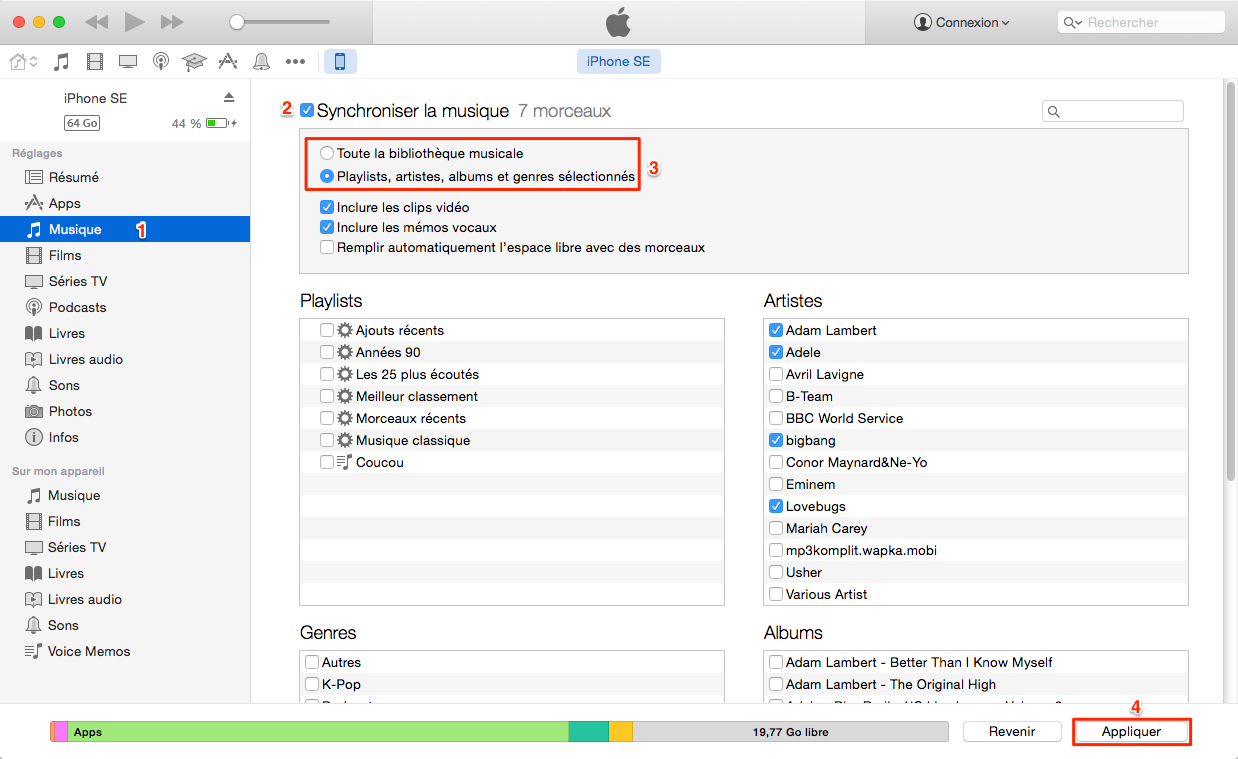
Transfert de musique depuis l’ordinateur vers l’iPhone SE avec iTunes
Toutefois, la synchronisation d’iTunes a un inconvénient fastidieux : les chansons et d’autres fichiers média qui n’existent que dans l’iPhone seront supprimés une fois la synchronisation exécutée. A cet effet, si vous préférez transférer les chansons sans perte, lisez Partie 2 pour savoir comment mettre de la musique sur iPhone sans effacer les données.
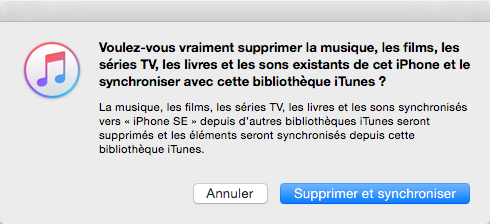
Notification de suppression de données par iTunes
Partie 2. Comment ajouter de la musique à l’iPhone SE sans iTunes
Ayant marre de la synchronisation encombrante d’iTunes, vous pouvez essayer une autre alternative à iTunes – AnyTrans. Il est capable de transférer directement des chansons sélectionnées de l’ordinateur à l’iPhone SE sans effacer aucune donnée. Avec une vitesse remarquable, AnyTrans achève le transfert de 100 morceaux en 34 secondes. En outre, le transfert de musique de votre iPhone SE vers iTunes, l’ordinateur voire un autre iPhone/iPad est également possible. Vous n’avez pas à rechercher un convertisseur avant le transfert, AnyTrans va convertit automatiquement les fichiers musicaux et vidéo comme WMA, WAV, MP4B au format compatible avec iPhone SE.
AnyTrans est un logiciel sécurisé et propre, qui ne contient aucune risque. Pour savoir plus sur la fiabilité d’AnyTrans, veuillez lire : Analyse profonde : AnyTrans est-il en sécurité >
Étape 1.Téléchargez et installez AnyTrans sur l’ordinateur > Ouvrez AnyTrans sur votre ordinateur > Y branchez votre iPhone > Cliquez sur le bouton Plus pour voir plus de contenus iPhone.
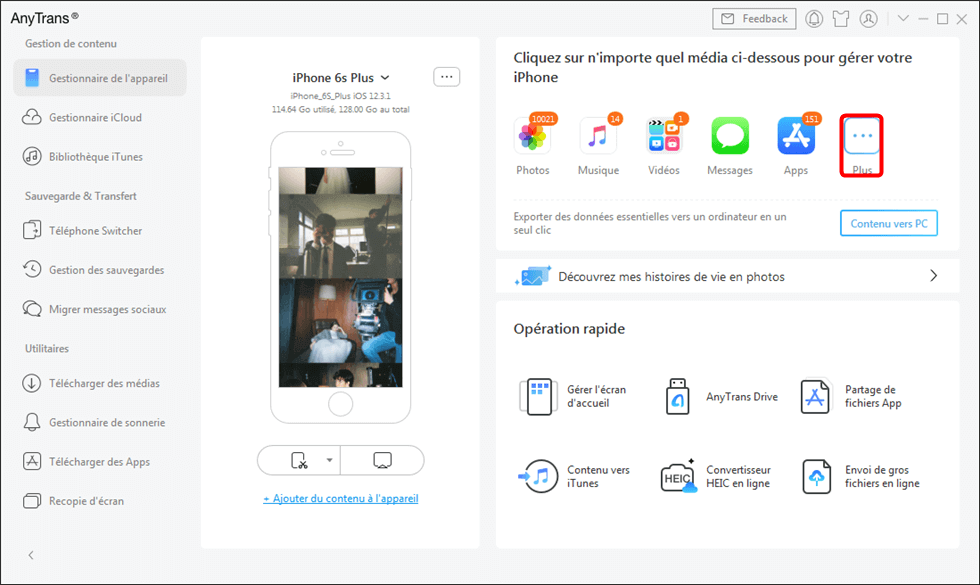
Gérer votre données
Étape 2. Cliquez sur Audio et sélectionnez Musique > Cliquez sur le bouton Ajouter en haut à droite > Sélectionnez les chansons que vous souhaitez > Cliquez sur le bouton Ouvrir pour lancer le transfert.
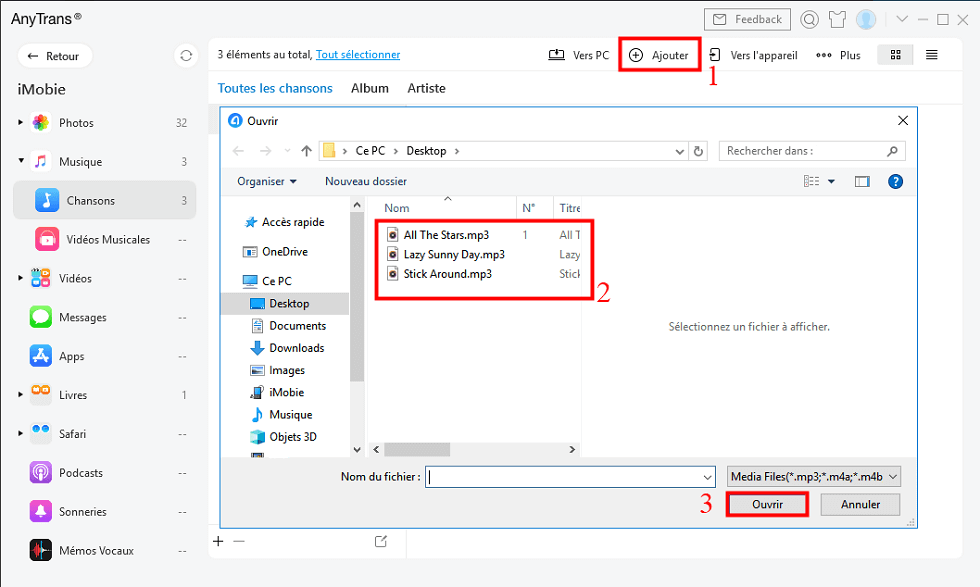
Transférer de la musique de PC vers iPhone
Une fois le transfert terminé, vous pouvez apprécier les morceaux importés sur votre iPhone.
Conclusion
Voilà comment mettre de la musique sur iPhone SE rapidement. Avec AnyTrans, vous pouvez encore gérer et transférer les données personnelles ou média, comme contacts, SMS, calendrier, photos, vidéos sur iPhone SE ainsi que sur iPhone X/8/7/6/5/4. Maintenant téléchargez AnyTrans pour avoir un essai gratuit >
Questions liées aux produits ? Contactez l'équipe Support à trouver une solution >





